windows10家庭版中开启windows沙盒设置方法
在使用windows10家庭版系统的过程中,用户可以通过开启沙盒模式来运行一些未知的程序,使得程序与系统隔离开,不过由于windows10家庭版中没有自带沙盒功能,因此需要先进行安装,那么windows10家庭版怎么开启沙盒呢?下面小编就来教大家windows10家庭版中开启windows沙盒设置方法。
具体方法:
1. 运行脚本 添加沙盒功能
首先,在运行脚本之前,建议备份系统,以备不测时恢复。
接下来,下载一个名为Sandbox Installer.zip的沙盒脚本程序(下载地址:https://dwz.cn/bmqR3CU6),下载之后解包到一个文件夹,然后右键单击其中的Sandbox Installer.bat批处理程序并以管理员身份运行该程序。
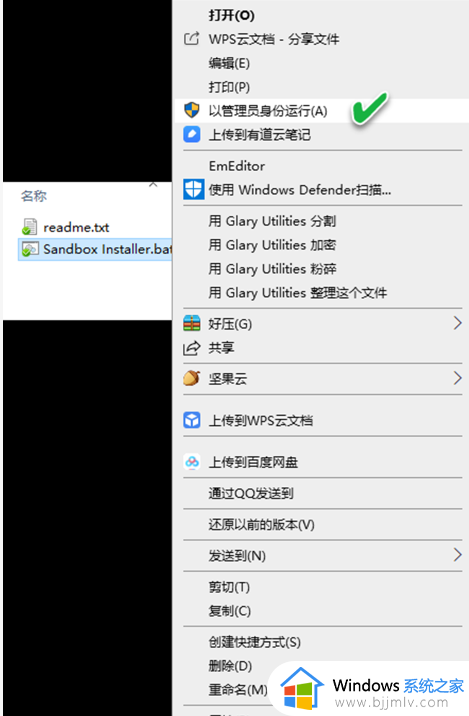
小提示:如果对批处理程序Sandbox Installer.bat中的代码的安全性不放心,下载该程序后请先不要急于双击运行,可先用记事本打开查看,确认不存在恶意代码后再运行。不熟悉代码的读者,可先将此代码用杀毒软件查杀一番,然后再行使用。
2. 开启设置 调用沙盒功能
添加沙盒功能之后,重新启动系统,就可以通过设置启用沙盒功能了。具体方法如下:
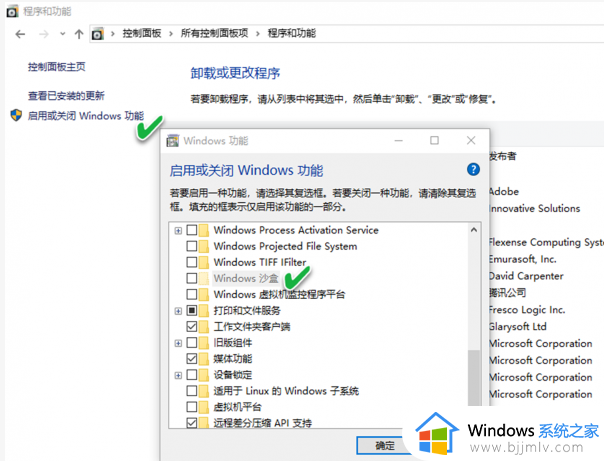
启动到“控制面板”窗口,选择“程序和功能”。接下来,在“程序和功能”窗口左侧栏目内选择“启用或关闭Windows功能”,随后,在“Windows功能”选择窗口中,选中Windows 沙盒选项并确定启用。
沙盒功能选项启用后,再一次重启系统,便可以在“开始”菜单中找到并调用Windows沙盒程序了。
小提示:Windows沙盒尚有不足之处,例如,不适用于需要重新启动的软件的安装,因为重启后,软件先前安装或设定的东西将不再保留,无法完成接续安装。
打开方法:
1、首先在左下角输入“控制面板”然后打开。
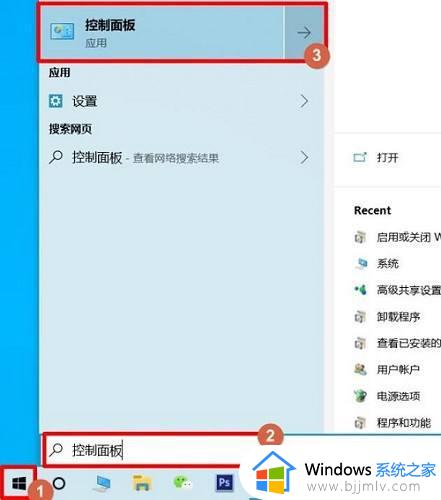
2、然后点击下面的“程序”。
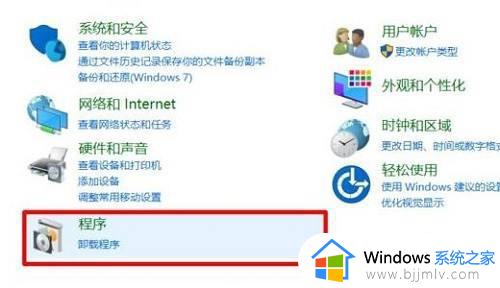
3、在程序页面中点击“启用或关闭windows功能”。
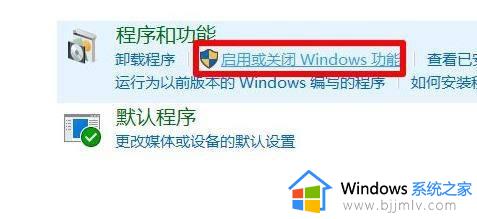
4、然后在弹出来的“windows功能”菜单中勾选“windows沙盒”。
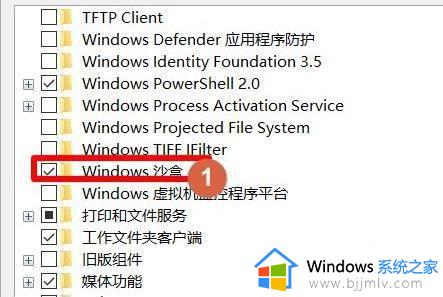
5、然后需要等待加载进行。
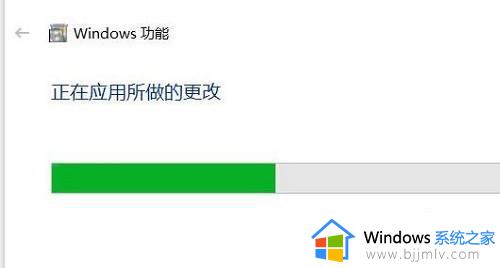
6、配置完成之后点击“立即重新启动”即可。
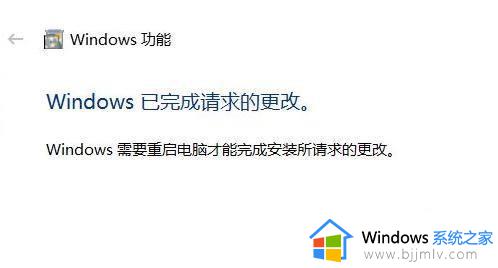
7、随后就可以点击左下角开始,找到“windowss sandbox”也就是沙盒。
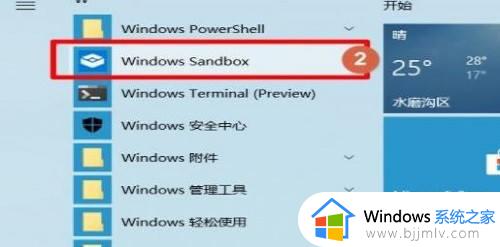
8、然后耐心等待几分钟将其打开。

以上就是有关windows10家庭版中开启windows沙盒设置方法了,还有不懂得用户就可以根据小编的方法来操作吧,希望能够帮助到大家。
windows10家庭版中开启windows沙盒设置方法相关教程
- win10家庭版有沙盒功能吗 windows10家庭版沙盒怎么安装
- win10家庭版有沙盒功能吗 如何开启win10的沙盒功能
- win10家庭版没有沙盒吗 win10家庭版沙盒功能怎样添加
- win10家庭版不支持沙盒吗 win10家庭版怎么安装沙盒
- win10开启沙盒设置方法 win10自带的沙盒怎么打开
- win10家庭版怎么开启时间线 开启win10家庭版时间线设置方法
- win10沙盒设置如何开启 win10自带沙盒怎么打开
- win10家庭版开启guest用户设置方法 win10家庭版怎么启用guest账户
- windows10沙盒怎么打开 windows10自带的沙盒在哪里打开
- win10沙盒无法启动怎么办 win10沙盒打不开解决方法
- win10如何看是否激活成功?怎么看win10是否激活状态
- win10怎么调语言设置 win10语言设置教程
- win10如何开启数据执行保护模式 win10怎么打开数据执行保护功能
- windows10怎么改文件属性 win10如何修改文件属性
- win10网络适配器驱动未检测到怎么办 win10未检测网络适配器的驱动程序处理方法
- win10的快速启动关闭设置方法 win10系统的快速启动怎么关闭
热门推荐
win10系统教程推荐
- 1 windows10怎么改名字 如何更改Windows10用户名
- 2 win10如何扩大c盘容量 win10怎么扩大c盘空间
- 3 windows10怎么改壁纸 更改win10桌面背景的步骤
- 4 win10显示扬声器未接入设备怎么办 win10电脑显示扬声器未接入处理方法
- 5 win10新建文件夹不见了怎么办 win10系统新建文件夹没有处理方法
- 6 windows10怎么不让电脑锁屏 win10系统如何彻底关掉自动锁屏
- 7 win10无线投屏搜索不到电视怎么办 win10无线投屏搜索不到电视如何处理
- 8 win10怎么备份磁盘的所有东西?win10如何备份磁盘文件数据
- 9 win10怎么把麦克风声音调大 win10如何把麦克风音量调大
- 10 win10看硬盘信息怎么查询 win10在哪里看硬盘信息
win10系统推荐